如果使用苹果的Home应用程序设置按钮
在这个新的HomeKit Automation系列的第一篇文章中,我们将指导您解决HomeKit最大的缺点之一:创建一个真正的切换按钮来启用和禁用场景。HomeKit按钮正在兴起,在CES 2018上已经宣布了几个新按钮。到目前为止,我们已经测试了Logi Pop和新的Elgato Eve按钮。如果你还没有,我建议你看看这些评论。
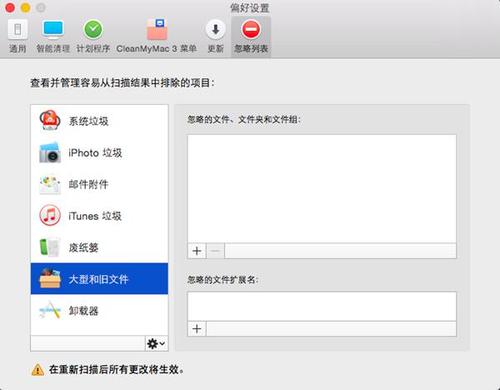
每个人的学习方法都不一样,所以在后续操作前请随时查看我们的嵌入式视频操作方法和下面详述的书面教程。
要玩游戏,你需要一个HomeKit按钮,一些要控制的配件和第三方HomeKit应用程序。在本教程中,我使用了马提亚斯霍克加特的家。这是我选择的应用程序,但是还有其他应用程序可以获得类似的结果,比如Elgato Eve应用程序。
家庭工具包和按钮
在取笑介绍的时候,我们会想办法让HomeKit按钮更有用。
如果你用苹果的Home应用来设置按钮,你的功能会非常有限。只有三个命令被分配给罗技和埃尔加托的按钮。单按、双按和长按。
您可以将每个命令设置为单独的操作。
说着,按下它打开我客厅的灯。
但是,按一下再打开,怎么关闭呢?你必须有一个完整的单独的命令来关灯。这不仅浪费了你三个命令中的一个,还让你更难记住。
理想情况下,我们希望将其设置为切换按钮。所以,你按一次打开客厅灯,再按一次关闭。按两下打开厨房灯,再按两下关闭。当然,长按会采用与前两者相同的技术。
目标
开展这项工作并不复杂。
虽然乍一看似乎只有三个切换命令,但实际上还有六个命令。然而,要将六个命令映射到三个物理动作,我们必须根据条件语句来控制它们的操作。
事实上,是这样的:
既然我们已经概述了这个概念,让我们看看如何实现它。
如何为HomeKit创建切换按钮
1)打开home应用程序并选择automation选项卡。
2)单击右上角的图标创建新的自动化。
3)您将有几个不同的选项,包括位置、时间和附件状态。选择附件状态下的任意选项。
4)从列表中选择一个选项后,自动化的“何时发生”部分将自动预填。继续并删除其中列出的附件,然后添加一个按钮。
进行此操作时,请确保选择是按一次、两次还是长按。
5)之后,我们需要添加一个条件。
我们的条件将取决于房间的灯是打开还是关闭,这与附件状态一致,因此请从列表中选择附件状态选项。
6)为了使我们的工作自动化,我们基本上必须检查灯是否亮着。在我的例子中,我想按下按钮打开客厅所有的灯,所以我会选择我在客厅的主灯,命名为“LED灯”。
我可以将所有客厅的灯添加到条件语句中,但事实上——这需要比您需要的更多的努力。因为我主要是通过这个按钮控制它们,如果这个灯亮了,它们应该都亮了。因此,您只需要选择一个作为条件基础。
7)选择灯后,确保选择电源状态特性并将其切换到关闭位置。
8)到目前为止,当按下按钮时,它会检查灯是否熄灭。这意味着我们最不需要做的事情就是确定按钮的实际功能。就我而言,我只是选择了客厅的所有灯,并将其标记为“开”。
9)一旦第一次自动操作完成,需要重复这些步骤。但是,这一次,条件将检查指示灯是否亮起。如果指示灯亮起,我们的自动化设备会自动开启照明设备,这其实是和原来的自动化设备相反的过程。
综上所述,这是我对单个按钮的自动操作,所以你可以看到它们的外观。
恭喜您,您现在已经成功设置了HomeKit按钮的第一个自动化功能!
提示:虽然这可以完成我们的命令的一次点击,但是如果你喜欢,你需要重复两次两次按压和一次长按。
补充说明
我也想和大家分享一些其他的技巧。首先,不要光开灯关灯。你也可以用这种方式设置一个完整的场景。按下按钮可以锁门和开门,打开或关闭风扇,等等。
如果按钮命令设置后不能立即生效,不要生我们的气。就我个人而言,在设置它们之后,我必须等待5到10分钟,按钮才能可靠地工作(可能是因为命令已经发送到HomeKit和我的家庭集线器)。
虽然我们一共设置了六个自动化系统,但理论上你可以根据其他因素设置更多的自动化系统,比如一天中的时间或者其他附件。例如,如果你想变得更花哨,你可以根据一天中的时间来改变光线的色调。如果你在早上或晚上按下按钮,它可能是温暖的白色,而白天更冷。
免责声明:本文由用户上传,与本网站立场无关。财经信息仅供读者参考,并不构成投资建议。投资者据此操作,风险自担。 如有侵权请联系删除!
-
合创汽车试驾预约,快速通道开启豪华体验。即刻预约,享受专属试驾服务,感受智能科技与极致设计的完美融合。...浏览全文>>
-
零跑C16试驾全攻略:零跑C16是一款集智能、空间与性价比于一身的中型SUV。试驾前建议关注其智能座舱系统,支持...浏览全文>>
-
万象汽车试驾,轻松搞定试驾。只需几步,即可预约专属试驾体验。登录官网或APP,选择心仪车型,填写基本信息,...浏览全文>>
-
试驾极氪001前,新手需做好以下准备:首先,提前预约试驾时间,了解车型配置与功能;其次,检查驾驶证、身份证...浏览全文>>
-
职业教育的传承与价值,需在时代发展的逻辑中发展,在技术进步的潮流中进步。二十载的光阴更迭,坚守是优路教...浏览全文>>
-
试驾五菱凯捷可以通过以下几种常见途径进行:1 到店预约试驾 消费者可以前往当地的五菱4S店或授权经销商,...浏览全文>>
-
大力牛魔王试驾全攻略试驾一款新车,尤其是像“大力牛魔王”这样充满科技感的电动车型,需要提前做好充分准备...浏览全文>>
-
想要快速锁定北汽雷驰的试驾名额,您可以采取以下步骤:首先,提前了解北汽雷驰的试驾活动安排。通常品牌会在...浏览全文>>
-
试驾零跑汽车零跑C01,感受其带来的豪华驾乘与卓越性能。这款车型以科技感和舒适性为核心卖点,为用户带来全新...浏览全文>>
-
试驾小鹏P7+是一次令人愉悦的体验,从踏入4S店的那一刻起,就感受到无微不至的服务。工作人员热情迎接,并详细...浏览全文>>
- 合创汽车试驾预约,快速通道开启豪华体验
- 北汽雷驰试驾预约如何快速锁定试驾名额?
- 坦克试驾,开启完美驾驭之旅
- 零跑汽车试驾,如何在4S店快速预约?
- 昌河北斗星X5试驾,简单几步,开启完美试驾之旅
- 大众预约试驾如何快速锁定试驾名额?
- 试驾奔驰迈巴赫S级预约流程
- 极氪007试驾预约预约流程
- 试驾极氪009怎么预约
- 试驾深蓝S05的流程是什么
- 极狐 阿尔法S(ARCFOX αS)试驾,从咨询到试驾的完整体验
- 奔驰预约试驾,轻松几步,畅享豪华驾乘
- 奇瑞新能源试驾,体验极致驾驶乐趣
- 试驾本田雅阁,轻松搞定试驾流程
- Polestar极星试驾,从咨询到试驾的完整体验
- 北汽雷驰预约试驾需要哪些条件
- 捷途旅行者预约试驾,开启完美驾驭之旅
- 荣威预约试驾全攻略
- 山西二本综合院校排名及分数线一览表
- 300分能上的公办专科大学排名一览表
